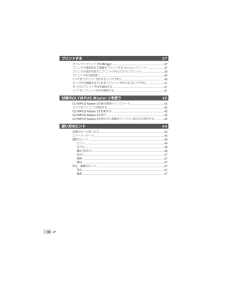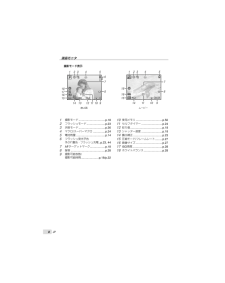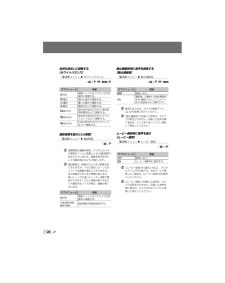Q&A
取扱説明書・マニュアル (文書検索対応分のみ)
"画像"1 件の検索結果
"画像"130 - 140 件目を表示
全般
質問者が納得usbのSDカード・リーダー・ライター1500円程度を買い、これにカードをいれてpcへ接続、認識されたら、Sdカード内のolympus101などとかかれた、元のホルダーにPCデータのコピーを貼り付けます。以上。
5689日前view145
12 JPプリントする 37ダイレクトプリント(PictBridge) .................................................................37プリンタの標準設定で画像をプリントする[かんたんプリント] .....................37プリンタの設定を変えてプリントする[カスタムプリント] ............................38プリント予約(DPOF) .................................................................................401コマずつプリント予約する[1コマ予約] ......................................................40カード内の画像を全て1枚ずつプリント予約する[全コマ予約] ......................41すべてのプリント予約を解除する .........................................................
32 JP画像を回転させる[ 回転表示]J再生メニュー w 回転表示サブメニュー2用途U +90°画像を時計回りに90°回転させて表示する。V 0° 画像を回転させずに表示する。t -90°画像を反時計回りに90°回転させて表示する。1 mnで画像を選ぶ。2 klで回転方法を選ぶ。3 必要に応じて手順1、2を繰り返して他の画像にも続けて設定を行い、最後にBボタンを押す。 [回転表示]の設定は電源を切った後も保持されます。静止画に音声を追加する[ 録音]J再生メニュー w 録音サブメニュー2用途実行静止画の再生中に約4秒間、音声を追加(録音)する(撮影メモとしてコメントなどを録音すると便利です)。中止 録音しない。1 mnで画像を選び、Bボタンを押す。2 録音マイクを音源に向ける。録音マイク3 klで[実行]を選び、Bボタンを押す。録音がはじまります。*画像を消去する[K消去]K消去サブメニュー1用途 選択消去画像を1コマずつ選びながら消去する。 全コマ消去内蔵メモリまたはカードの画像すべてを消去する。 内蔵メモリの画像を消去するときは、カードをカメラに入れないでください。 カード内の画像を消去するときは、あら...
38 JPプリンタの設定を変えてプリントする[ カスタムプリント]1 [かんたんプリント](p. 37)の手順1、2を行い、Bボタンを押す。USBPCPつjつコテハイぺよゎゼコテハイ陣儷左悩OK2 klで[カスタムプリント]を選び、Bボタンを押す。3 klでプリントモードを選び、Bボタンを押す。サブメニュー2用途プリント手順6で選択する画像をプリントする。全コマプリント内蔵メモリ/カード中の全画像をプリントする。マルチプリント1枚の用紙に同じ画像を複数レイアウトしてプリントする。全コマインデックス内蔵メモリ/カード中の全画像をインデックス(一覧)形式でプリントする。予約プリント*1プリント予約の内容にしたがってプリントする。*1 プリント予約された画像がないときは、[予約プリント]は選択できません。「プリント予約(DPOF)」(p. 40)4 klで[サイズ](サブメニュー3)を選び、nを押す。 [プリント用紙設定]画面が表示されないときは、[サイズ]と[フチ]/[分割数]はプリンタに固有の標準設定でプリントされます。コテハイ侈抄誰悩やびら ケ ゐMENU榔ぜ 左悩OK< 昧整誰悩 < 昧整誰悩5 klで[フ...
44 JP使い方のヒント思い通りに操作できない、画面にメッセージが表示されるがどうして良いかわからないときは、以下を参考にしてください。故障かな?と思ったら電池「電池を入れてもカメラが動かない」充電された電池を正しい向きで入れる。「電池を充電する」(p.14)、「電池とxD-ピクチャーカードTM(別売)を入れる」(p.15)寒さのため一時的に電池の性能が低下していることがあります。カメラから電池を一度取り出し、ポケットに入れるなどして少し温めます。カード・内蔵メモリ「メッセージが表示される」「エラーメッセージ」(p. 45)シャッターボタン「撮影できない」スリープモードを解除する。カメラは電源オンの状態で、何も操作しないと3分後にスリープモードと呼ばれる省電力状態に入り、液晶モニタは自動的に消灯します。この状態でシャッターボタンを全押ししても撮影できません。ズームレバーやその他のボタンを操作して、カメラをスリープモードから復帰させてから撮影しましょう。さらに12 分放置すると、カメラは電源オフの状態になります。nを押して電源を入れてください。Kボタンを押して撮影モードにする。#(フラッシュ充電)アイコンの点滅...
8 JP液晶モニタ撮影モード表示静止画 ムービー+2.0 1/30 F2.6P4INISO400NORM168710 12 13 14 911181716152 4 5 3+2.0IN00:34QVGA1518710 911 141816152 4 5 312M1 撮影モード .................................p.182 フラッシュモード .......................p.233 消音モード .................................p.364 マクロ/スーパーマクロ ...............p.245 電池残量 ....................................p.146 フラッシュ発光予告手ぶれ警告・フラッシュ充電 ..p.23, 447 AFターゲットマーク...................p.188 録音 ...........................................p.289 撮影可能枚数/撮影可能時間 ......................p.18/p.2210 使...
39 JPサブメニュー5サブメニュー6用途プリント枚数0~10プリントする画像の枚数を選ぶ。日付有り/無し画像に日付をプリントする(有り)。画像に日付をプリントしない(無し)。ファイル名有り/無し画像にファイル名をプリントする(有り)。画像にファイル名をプリントしない(無し)。トリミング(設定画面に進む)画像の一部を選んでプリントする。画像の一部を切り出すには[トリミング]1 ズームボタンでトリミング枠の大きさを選び、klmnで枠を移動した後、Bボタンを押す。トリミング枠麑巵OKTW2 klで[決定]を選びBボタンを押す。イテセハみMENU榔ぜ 左悩OKIN左 悩洞 少8 必要に応じ手順6~7を繰り返して、プリントする画像の選択、詳細設定、[1枚予約]をする。9 Bボタンを押す。MENU菜鷺策宰菜鷺策宰腎∠驗盧鵠 麑巵OK10 klで[プリント]を選び、Bボタンを押す。画像のプリントがはじまります。全コマプリントモードの場合、[オプション設定]を選択すると、[プリント情報設定]画面が表示されます。プリントが終了すると、[プリントモード選択画面]が表示されます。MENU菜鷺策宰阪察彩 碾菜鷺策宰菟唆罪菜鷺策宰罪...
28 JP自然な 色合いに調整する[ ホワイトバランス]B撮影メニュー w ホワイトバランスE: P h s Aサブメニュー2用途オート撮影シーンに応じてカメラが自動的に調整する。5晴天 晴れた屋外で撮影する。3曇天 曇った屋外で撮影する。1電球 電球の灯りで撮影する。w蛍光灯1昼光色の蛍光灯の灯り(家庭用照明器具など)で撮影する。x蛍光灯2昼白色の蛍光灯の灯り(デスクスタンドなど)で撮影する。y蛍光灯3白色の蛍光灯の灯り(オフィスなど)で撮影する。撮影感度を選ぶ[ ISO感度]B撮影メニュー w ISO感度E: P 国際標準化機構の略称。デジタルカメラの感度はフィルム感度とともにISO規格で定められているため、感度を表す記号として「ISO100」のように表記します。 ISO感度は、数値が小さいほど感度は低くなりますが、十分に明るいシーンではシャープな画像を撮ることができます。また数値が大きいほど感度は高くなり、暗いシーンでも速いシャッター速度で撮影ができます。ただし感度が高くなるにつれ電気的なノイズが増え、画像が粗くなります。サブメニュー2用途オート撮影シーンに応じてカメラが自動的に調整する。100/200...
51 JPムービー画像サイズフレームレート連続撮影可能時間内蔵メモリxD-ピクチャーカード(1GBの場合)音声あり 音声なし 音声あり 音声なしC 640×480N10秒10秒8分59秒*9分5秒*O20秒20秒17分48秒18分11秒E 320×240N28秒29秒24分43秒25分27秒O54秒58秒48分2秒50分55秒 カードの容量に関わらず、一度に記録できるムービーの最大ファイルサイズは、2GBまでになります。 * xD-ピクチャーカード TypeMまたはStandard使用時は、最長10秒になります。撮影枚数を増やすには不要な画像を消去するか、カメラをパソコンなどに接続して画像を保存してから、内蔵メモリ/カードの画像を消去します。[1コマ消去](p. 20)、[選択消去](p. 32)、[全コマ消去](p. 32)、[内蔵メモリ初期化]/[カード初期化](p. 33) microSDアタッチメントを使う 対応機種以外のオリンパスデジタルカメラ、他社デジタルカメラ、パソコン、プリンタ、その他xD-ピクチャーカードが使用できる機器には、絶対にアタッチメントを使用しないでください。撮影した画像が壊れるだ...
58 JP索引英数/記号AF方式 ...........................................29AVケーブル .................................. 35FUNCメニュー ............................. 25Gモード .................................... 21iESP ..............................................29ISO感度 ....................................... 28LCDブースター ............................ 24microSDアタッチメント ......... 16, 51OLYMPUS Master 2 .................... 42PictBridge .................................... 37Pモード ....................................... 18sモード...
11 JP撮影に関連するメニュー 27用途に合わせて画質を選ぶ[A画質] .............................................................27自然な色合いに調整する[ホワイトバランス] ................................................28撮影感度を選ぶ[ISO感度] ...........................................................................28静止画撮影時に音声を録音する[静止画録音] ................................................28ムービー撮影時に音声を選ぶ[ムービー録音] ................................................28パノラマ撮影をする[パノラマ] ....................................................................29ピントを合わせる範囲を選ぶ[AF方...
- 1